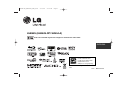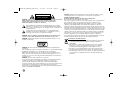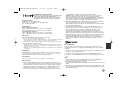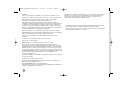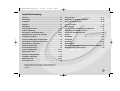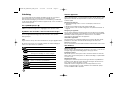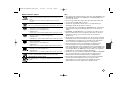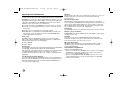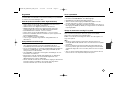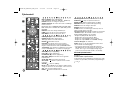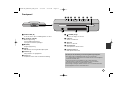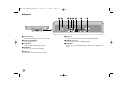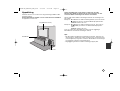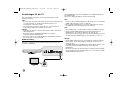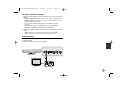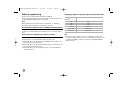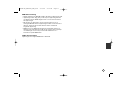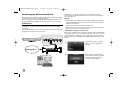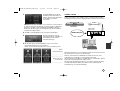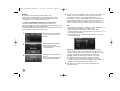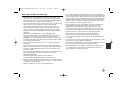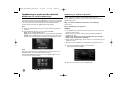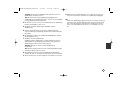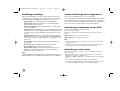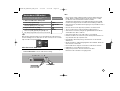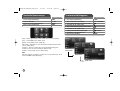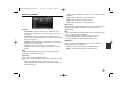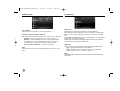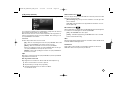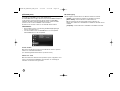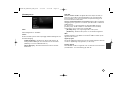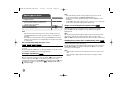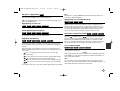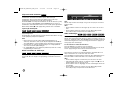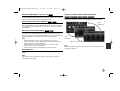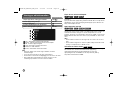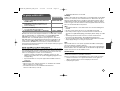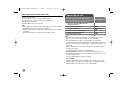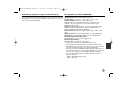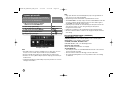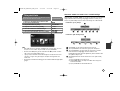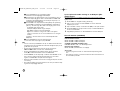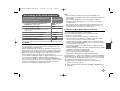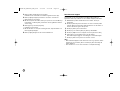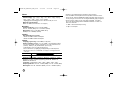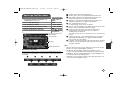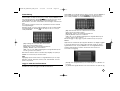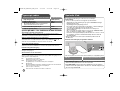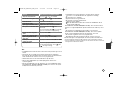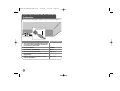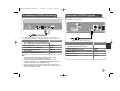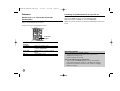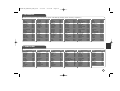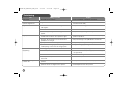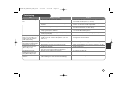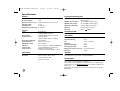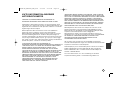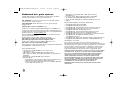Som en ENERGY STAR
®
partner,
har LG fastställt att denna
produkt eller produkt-modeller
uppfyller ENERGY STAR
®
riktlinjerna för energi besparing.
ENERGY STAR
®
är ett registrerat varumärke i
USA.
P/No. : MFL62718611
HLB54S (HLB54S-DP/ SHS54-A)
iPod är ett varumärke registerarat av Apple Inc i Amerika och andra länder.
SVENSKA
HLB54S-DP_BDEULLK_SWE_8611 9/14/09 6:30 PM Page 1

2
VARNING: FÖR ATT MINSKA RISKEN FÖR ELEKTRISKA STÖTAR TAG INTE
BORT NÅGRA PANELER (INTE HELLER BAKSIDAN). ENHETEN
INNEHÅLLER INGA SERVICEBARA DELAR LÅT KVALIFICERAD
SERVICEPERSONAL UTFÖRA ALL SERVICE.
Denna åskblixt med ett pilhuvud i en liksidig triangel avser att varna
användaren för att det finns oisolerad farlig spänning inuti produktens
hölje som kan vara tillräckligt stor för att utgöra en risk för människor att
få elektriska stötar.
Utropstecknet inom en liksidig triangel avser att uppmärksamma
användaren på att det finns viktiga drifts- och underhålls- (service-)
anvisningar i den litteratur som medföljer produkten.
VARNING: FÖR ATT MINSKA RISKEN FÖR BRAND ELLER ELEKTRISKA
STÖTAR, UTSÄTT INTE DENNA APPARAT FÖR REGN ELLER FUKT.
VARNING: Installera inte denna utrustning i ett avgränsat utrymme, t ex en
bokhylla eller liknande.
VARNING: Blockera inte några ventilationshål. Installera enligt tillverkarens
anvisningar.
Hål och öppningar i höljet är avsedda för ventilation, för att säkerställa tillförlitlig
användning av produkten och för att skydda den från överhettning.
Öppningarna får aldrig blockeras genom att man placerar produkten på en
säng, soffa, matta eller liknande yta. Produkten får aldrig byggas in, t ex i en
bokhylla eller ett rack om inte riktig ventilation tillhandahålles och tillverkarens
anvisningar följs.
VARNING: Denna produkt använder ett lasersystem.
För att garantera säker användning av produkten, läs denna bruksanvisning
noggrant och behåll den för framtida bruk. Kontakta en auktoriserad
serviceverkstad om apparaten skulle behöva underhåll. Användning av
kontroller, justeringar eller andra förfaranden än de som beskrivs häri kan leda
till exponering för farlig strålning. För att undvika direkt exponering för
laserstrålen, försök aldrig öppna ytterhöljet. Synlig laserstrålning när apparaten
öppnas. TITTA INTE IN I STRÅLEN.
VIKTIGT: Apparaten får inte utsättas för vatten (droppar eller stänk) och inga
vätskefyllda föremål, som till exempel vaser, får placeras på apparaten.
VIKTIGT angående elkabeln
De flesta apparater behöver anslutas till en separat krets.
Det innebär en enda utgångskrets som endast
driver denna apparat och inte har några andra utgångar eller förgreningskretsar.
Läs specifikationssidan i den här bruksanvisningen för säkerhets skull.
Överbelasta inte vägguttag. Överbelastade vägguttag, lösa eller skadade
vägguttag, förlängningssladdar, nötta elkablar eller skadad eller sprucken
ledningsisolering är farliga. Alla dessa problem kan leda till elektriska stötar och
eldsvåda. Undersök regelbundet apparatens elkabel. Om det finns några tecken
på skada eller försämring kopplar du ur den, slutar använda apparaten och låter
en behörig servicetekniker byta kabeln mot en exakt likadan reservdel. Skydda
elkabeln från fysisk eller mekaniska skada som vridning, böjning och klämning
(till exempel i en dörr eller för att någon går på den). Var särskilt aktsam om
kontakter, vägguttag och den punkt där sladden kommer ut ur apparaten.
För att koppla bort enheten från nätström, dra ut nätsladdskontakten. Se till att
kontakten är lättåtkomlig på den plats där du installerar apparaten.
Kassering av din gamla apparat
1. När den här symbolen med en överkryssad soptunna på hjul sitter på
en produkt innebär det att den regleras av European Directive
2002/96/EC.
2. Alla elektriska och elektroniska produkter bör kasseras via andra
vägar än de som finns för hushållsavfall, helst via för ändamålet
avsedda uppsamlingsanläggningar som myndigheterna utser.
3. Om du kasserar din gamla apparat på rätt sätt så bidrar du till att
förhindra negativa konsekvenser för miljön och människors hälsa.
4. Mer detaljerad information om kassering av din gamla apparat kan du
få av kommunen, renhållningsverket eller den butik där du köpte
produkten.
VAR FÖRSIKTIG
RISK FÖR ELEKTRISKA
STÖTAR - ÖPPNA INTE
HLB54S-DP_BDEULLK_SWE_8611 9/14/09 6:30 PM Page 2

3
CE-märkning för trådlös produkt
Produkter som har CE-märkning följer R&TTE-direktivet
(1999/5/EC), EMC-direktivet (2004/108/EC), och
lågspänningsdirektivet (2006/95/EC) som utfärdats av
EU-kommissionen. Endast för inomhusanvändning.
Europeiskt ombud:
LG Electronics Service Europe B.V.
Veluwezoom 15, 1327 AE Almere, The Netherlands
(Tel : +31-036-547-8940)
France Notice
Pour la France métropolitaine
2.400 - 2.4835 GHz (Canaux 1à 13) autorisé en usage intérieur
2.400 -2.454 GHz (canaux 1 à 7) autorisé en usage extérieur
Pour la Guyane et la Réunion
2.400 - 2.4835 GHz (Canaux 1à 13) autorisé en usage intérieur
2.420 - 2.4835 GHz (canaux 5 à 13) autorisé en usage extérieur
Italy Notice
A general authorization is requested for outdoor use in Italy.
The use of these equipments is regulated by:
1. D.L.gs 1.8.2003, n. 259, article 104 (activity subject to general authorization) for outdoor
use and article 105 (free use) for indoor use, in both cases for private use.
2. D.M. 28.5.03, for supply to public of RLAN access to networks and telecom services.
L’uso degli apparati è regolamentato da:
1. D.L.gs 1.8.2003, n. 259, articoli 104 (attività soggette ad autorizzazione generale) se
utilizzati al di fuori del proprio fondo e 105 (libero uso) se utilizzati entro il proprio fondo,
in entrambi i casi per uso private.
2. D.M. 28.5.03, per la fornitura al pubblico dell’accesso R-LAN alle reti e ai servizi di tele-
comunicazioni.
Brazil Notice
Este equipamento opera em caráter secundário, isto é, não tem direito a proteção
contra interferência prejudicial, mesmo de estações do mesmo tipo, e não pode
causar interferência a sistemas operando em caráter primário.
Latvia Notice
A license is required for outdoor use for operation in 2.4 GHz band
Om Copyrights
Eftersom AACS (Advanced Access Content System) är godkänt som ett
system för innehållsskydd för BD-format, på samma sätt som CSS (Content
Scramble System) för DVD-formatet, finns vissa begränsningar vad gäller
uppspelning, utmatning av analog signal osv. för AACS-skyddat innehåll.
Funktionerna för enheten och begränsningar för enheten kan variera
beroende på när du köpte den, eftersom begränsningarna kan ha antagits
och/eller ändrats av AACS efter att denna enhet tillverkades.
BD-ROM-märket och BD+ används dessutom som system för skydd av
innehåll för BD-format, vilket lägger till vissa begränsningar inklusive
uppspelningsbegränsningar för innehåll med BD-ROM-märke och/eller BD+.
För att få mer information om AACS, BD-ROM-markeringen, BD+ eller om
denna apparat kontaktar du ett auktoriserat kundservicecenter.
Många BD-ROM/DVD-skivor är kodade med kopieringsskydd. På grund av
detta, ska du endast ansluta spelaren direkt till TV:n, inte via en
videobandspelare. Om du ansluter till en videobandspelare förvrängs bilden
från kopieringsskyddade skivor.
Denna product innehåller teknologi som är copyright skyddad av US’ och
andra länders lagar om ”immateriella rättigheter”. För att använda sig av
denna skyddade teknologi måste tillstånd inhämtas från Macrovision.
Är avsedd för användning i hemmet och andra likande, begränsade
användningsområden, Andra användningsområden måste auktoriseras av
Macrovision. Tekniska ändringar eller demontering av enheten är förbjudna.
Enligt copyrightlagar i USA och andra länder är icke-auktoriserad inspelning,
användning, visning, distribution eller ombearbetning av TV-program,
videoband, BD-ROM-skivor, DVD-skivor, CD-skivor och annat material inte
tillåtet och kan innebära att du blir skadeståndsskyldig enligt civil- eller
straffrätt.
Vad är SIMPLINK?
En del av funktionerna på denna enhet styrs av TV:ns fjärrkontroll när du
använder denna enhet och en LG TV med SIMPLINK och när de är anslutna
via HDMI.
Funktioner som kan styras av fjärrkontrollen till LG TV är uppspelning, paus,
sök, gå till, stopp, strömpåslag m.m.
Se TV:ns bruksanvisning för mer information om SIMPLINK-funktionen.
En LG TV som har SIMPLINK-funktionen är märkt med logotypen som visas
ovan.
Obs!
Beroende på skivtypen eller uppspelningsstatus kan en del SIMPLINK-
funktioner skilja sig från de du vill använda eller inte fungera.
Om “SIMPLINK” funktionen inte fungerar
kontrollera att din HDMI kabel stöder CEC (Consumer Electronics Control) för
HDMI.
Om ljudet kommer både från systemhögtalarna och TV-högtalarna eller från
ingen av dem under SIMPLINK-drift, återställ högtalarinställningarna på LG
TV:s SIMPLINK –meny.
HLB54S-DP_BDEULLK_SWE_8611 9/14/09 6:30 PM Page 3

4
Licenser
Java och Java-baserade varumärken och logotyper är varumärken som är
registrerade varumärken från Sun Microsystems, Inc. i USA och andra länder.
Tillverkad med licens från Dolby Laboratories. Dolby och den dubbla
D-symbolen är varumärken som tillhör Dolby Laboratories.
Tillverkad på licens under följande patent i USA: 5,451,942; 5,956,674;
5,974,380; 5,978,762; 6,226,616; 6,487,535; 7,392,195; 7,272,567; 7,333,929;
7,212,872 & och andra utfärdade och vilande patent i USA och världsomfat-
tande patent. DTS är ett registrerat varumärke. DTS-logotypen och symbolen,
DTS-HD och DTS-HD Master Audio l Essential är varumärken som tillhör DTS,
Inc. © 1996-2008 DTS, Inc. Alla rättigheter förbehållna.
”BD-LIVE” logotypen är ett varumärke som tillhör Blu-ray Disc association.
HDMI, HDMI-logotypen och High-Definition Multimedia Interface är varumärken
eller registrerade varumärken som tillhör HDMI licensing LLC.
”DVD Logo” är ett varumärke som tillhör DVD Format/Logo Licensing
Corporation.
”x.v.Color” är ett varumärke som tillhör Sony Corporation.
”Blu-ray Disc” är ett varumärke.
”BONUSVIEW” är ett varumärke från Blu-ray Disc Association.
Denna produkt är licensierad under patentportföljerna AVC och VC-1 för
personligt och icke-kommersiellt användande för att (i) avkoda video i enlighet
med AVC Standard och VC-1 Standard (”AVC/VC-1 Video”) och/eller (ii) avkoda
AVC/VC-1 Video som kodats av en konsument som var aktiv i en personlig eller
icke-kommersiell aktivitet och/eller som erhållits från en videoproducent med rätt
att tillhandahålla AVC/VC-1 Video. Ingen licens ska ges till eller ska gälla för något
annat användande. Ytterligare information kan fås från MPEG LA, LLC.
Se http://www.mpegla.com.
Logotyperna ”AVCHD” och ”AVCHD” är varumärken från Panasonic Corporation
och Sony Corporation.
YouTube är ett varumäke från Google Inc.
DLNA och DLNA CERTIFIED är varumärken och/eller servicesymboler som
tillhör Digital Living Network Alliance.
WIFI CERTIFIERAD 802.11n baserat på Draft 2.0.
Utkast 2.0 hänvisar till den ännu inte ratificerade IEEE 802.11n standarden som
används i Wi-Fi Alliance från juni 2007.
Specifikationerna i 802.11n WLAN (wireless local area network) utgör utkast till
specifikationer som ännu inte är fastställda. Om de slutliga specifikationerna
skiljer sig från utkastet kan detta påverka förmågan hos denna enhet att
kommunicera med andra 802.11n WLAN enheter.
• ”Gjord för iPod” innebär att denna elektroniska utrustning är konstruerad specifikt
för anslutning till iPod och certifierad i enlighet med Apples standarder.
• Apple ansvarar inte för funktionen hos denna utrustning, eller om den uppfyller gäl-
lande säkerhetsbestämmelser och regelverk
HLB54S-DP_BDEULLK_SWE_8611 9/14/09 6:30 PM Page 4

Inledning . . . . . . . . . . . . . . . . . . . . . . . . . . . . . . . . . . . . . . . .6-9
Fjärrkontroll . . . . . . . . . . . . . . . . . . . . . . . . . . . . . . . . . . . . . .10
Frontpanel . . . . . . . . . . . . . . . . . . . . . . . . . . . . . . . . . . . . . . . .11
Bakpanel . . . . . . . . . . . . . . . . . . . . . . . . . . . . . . . . . . . . . . . . .12
Uppsättning . . . . . . . . . . . . . . . . . . . . . . . . . . . . . . . . . . . . . .13
Anslutningar till din TV . . . . . . . . . . . . . . . . . . . . . . . . . . .14-15
Ställa in upplösning . . . . . . . . . . . . . . . . . . . . . . . . . . . . .16-17
Anslutning av ditt hemmanätverk . . . . . . . . . . . . . . . . . . .18-21
Uppdatering av mjukvara för nätverket . . . . . . . . . . . . . .22-23
Inställning av ljudläge . . . . . . . . . . . . . . . . . . . . . . . . . . . . . .24
Justera inställningarna för högtalarnivå . . . . . . . . . . . . . . . .24
Användning av funktionen för sen kväll . . . . . . . . . . . . . . . .24
Användning av sömn-timer . . . . . . . . . . . . . . . . . . . . . . . . . .24
Använda en USB-enhet . . . . . . . . . . . . . . . . . . . . . . . . . . . . .25
Använda Home-menyn . . . . . . . . . . . . . . . . . . . . . . . . . . . . . .26
Justera inställningarna . . . . . . . . . . . . . . . . . . . . . . . . . . .26-31
Spela upp en skiva . . . . . . . . . . . . . . . . . . . . . . . . . . . . . .32-35
Visning av skivinformation . . . . . . . . . . . . . . . . . . . . . . . . . .36
Få glädje av BD-LIVE™ . . . . . . . . . . . . . . . . . . . . . . . . . . .37-38
Spela upp en film . . . . . . . . . . . . . . . . . . . . . . . . . . . . . . .38-39
Lyssna på musik . . . . . . . . . . . . . . . . . . . . . . . . . . . . . . . . . .40
Titta på ett foto . . . . . . . . . . . . . . . . . . . . . . . . . . . . . . . . .41-42
Användning av My Media funktioner . . . . . . . . . . . . . . . .43-46
Spela upp YouTube-videor . . . . . . . . . . . . . . . . . . . . . . . .47-49
Lyssna på radion . . . . . . . . . . . . . . . . . . . . . . . . . . . . . . . . . .50
Spela din iPod . . . . . . . . . . . . . . . . . . . . . . . . . . . . . . . . . .50-51
Lyssna på musik från din bärbara ljudspelare . . . . . . . . . . .52
Användning av HDMI IN anslutning . . . . . . . . . . . . . . . . . . . .53
Använd den OPTISKA ingången . . . . . . . . . . . . . . . . . . . . . .53
Referens . . . . . . . . . . . . . . . . . . . . . . . . . . . . . . . . . . . . . . . . .54
Språkkoder . . . . . . . . . . . . . . . . . . . . . . . . . . . . . . . . . . . . . . .55
Landskoder . . . . . . . . . . . . . . . . . . . . . . . . . . . . . . . . . . . . . . .55
Felsökning . . . . . . . . . . . . . . . . . . . . . . . . . . . . . . . . . . . . .56-57
Specifikationer . . . . . . . . . . . . . . . . . . . . . . . . . . . . . . . . . . . .58
VIKTIG INFORMATION AVSEENDE NÄTVERKSTJÄNSTER .59
Meddelande betr. gratis mjukvara . . . . . . . . . . . . . . . . . . . . .60
Innan du ansluter, startar eller gör några inställningar av
produkten läs igenom hela den här bruksanvisningen
noggrant.
5
Innehållsförteckning
HLB54S-DP_BDEULLK_SWE_8611 9/14/09 6:30 PM Page 5

6
Inledning
För att säkerställa att du använder produkten på rätt sätt, ska du läsa
bruksanvisningen noga och spara den som framtida referens.
Den här bruksanvisningen ger information om användning och underhåll
av din spelare. Om du behöver lämna in apparaten på service, kontakta en
auktoriserad reparatör.
Om symboldisplayen
”” kan visas på TV:n under användning och indikerar att funktionen som
beskrivs i bruksanvisningen inte är tillgänglig för det specifika mediet.
Symboler som används i den här bruksanvisningen
Obs!
Avser att uppmärksamma dig på speciell information eller speciella
driftegenskaper.
Tips:
Anger att det är ett tips eller annan information för att göra uppgiften lättare.
Ett avsnitt vars titel har en av följande symboler är endast tillämplig för
skivor som representeras av symbolen.
Alla skivor listas nedan
BD-ROM-skiva
DVD-Video-skivor, DVD±R/RW-skivor i
videoläge eller VR-läge och som är stängda
DVD±R/RW-skivor i AVCHD-format
Ljud-CD-skivor
Filmer som återfinns på USB/Skiva
Filmfiler som finns på DLNA server
Musikfiler som finns på USB/Skiva
Filmfiler som finns på DLNA server
Hantera apparaten
Vid transport av apparaten
Spara originalkartongen och förpackningsmaterialet. Om du behöver frakta
apparaten är det bäst om du packar den som den var när du mottog den
för bästa skydd.
Rengöring av yttre ytor
Använd inte flyktiga vätskor, som tex. insektsspray i närheten av
apparaten.
Om du trycker kraftigt när du torkar kan du skada ytan.
Låt inte enheten vara i kontakt med gummi- eller plastföremål under en
lång tid.
Rengöring av apparaten
För att rengöra apparaten använd en mjuk torr trasa. Om ytorna är väldigt
smutsiga kan du använda en lätt fuktad trasa med ett milt rengöringsmedel.
Använd inte starka lösningsmedel t.ex. alkohol, bensen, eller thinner
eftersom dessa kan skada ytan eller apparaten.
Underhåll av apparaten
Den här enheten är en högteknologisk precisionsenhet. Om den optiska
pickup-linsen eller delar i skivenheten blir smutsiga eller slitna, kan
bildkvalitén försämras.
För mer information bör du kontakta närmaste auktoriserade servicecenter.
Om skivorna
Skötsel av skivorna
Rör inte skivans uppspelningssida. Håll skivan i dess kanter så att den inte
får några fingeravtryck. Sätt aldrig papper eller tejp på skivan.
Förvaring av skivor
När du har spelat en skiva, placera den i sitt fodral. Lämna inte skivorna i
direkt solljus eller på varma platser och lämna dem aldrig i en parkerad bil
som står i solen.
Rengöring av skivor
Fingeravtryck och damm på skivorna kan göra att bild- och ljudkvaliteten
försämras. Innan du börjar spela skivan ska du rengöra den med en ren
trasa. Torka av skivan från mitten och utåt.
Använd inte starka lösningsmedel som till exempel alkohol, bensen,
thinner, rengöringsmedel som säljs i butikerna eller antistatiska sprayer
som är avsedda för äldre vinylskivor.
MUSIC-N
MUSIC
MOVIE-N
MOVIE
ACD
AVCHD
DVD
BD
ALL
HLB54S-DP_BDEULLK_SWE_8611 9/14/09 6:30 PM Page 6

7
Skivor som kan spelas
Blu-ray-skivor
- Skivor som till exempel innehåller filmer som kan köpas eller
hyras
- BD-R/RE skivor som innehåller ljudtitlar, filmer, musik eller
fotofiler.
DVD-VIDEO (8-cm/12-cm skiva)
Skivor som till exempel innehåller filmer som kan köpas eller hyras
DVD-R (8-cm/12-cm skiva)
-Videoläge och endast stängda skivor
- Stödjer även skivor med dubbla lager
-AVCHD-format
- DVD-R skivor som innehåller ljudtitlar, filmer, musik eller fotofiler.
DVD-RW (8-cm/12-cm skiva)
- VR-läge, videoläge och endast stängda skivor
-AVCHD-format
- DVD-RW skivor som innehåller ljudtitlar, filmer, musik eller fotofiler.
DVD+R (8-cm/12-cm skiva)
- Endast stängd skiva
- Stödjer även skivor med dubbla lager
-AVCHD-format
- DVD+R skivor som innehåller ljudtitlar, filmer, musik eller fotofiler.
DVD+RW (8-cm/12-cm skiva)
-Videoläge och endast stängda skivor
-AVCHD-format
- DVD+RW skivor som innehåller ljudtitlar, filmer, musik eller fotofiler.
Audio CD (8-cm/12-cm skiva)
Ljud-CD och CD-Rs/RWs i ljud-CD-format som kan köpas.
CD-R/CD-RW (8-cm/12-cm skiva)
CD-R/CD-RW skivor som innehåller ljudtitlar, filmer, musik eller
fotofiler.
Obs!
Beroende på inspelningsutrustningens skick eller själva CD-R/RW- (eller
DVD±R/±RW)-skivan, kan vissa CD-R/RW- (eller DVD±R/±RW)-skivor
inte spelas på enheten.
Fäst inte något märke eller någon etikett på endera sidan (sidan med
text eller den inspelade sidan) av skivan.
Använd inte oregelbundet formade skivor (t.ex. hjärtformade eller
åttakantiga). Om du gör det kan det orsaka fel.
Vissa inspelade skivor (CD-R/RW eller DVD±R/RW) kan eventuellt inte
spelas upp beroende på inspelningsprogrammet och om skivan har
stängts.
DVD±R/RW- och CD-R/RW-skivor som spelats in på en dator eller en
DVD- eller CD-inspelare kan eventuellt inte spelas upp om skivan är
skadad eller smutsig, eller om det finns smuts eller kondens på
spelarens lins.
Om du spelar in en skiva med en dator, även om den spelas in med ett
kompatibelt format, finns det fall där den inte kan spelas upp på grund
av inställningarna för programmet som används för att skapa skivan.
(För mer information kontaktar du utgivaren av programmet.)
Denna spelare kräver skivor och inspelningar som uppfyller vissa
tekniska standarder för att uppnå optimal uppspelningskvalitet.
Förinspelade DVD-skivor ställs automatiskt in för dessa standarder. Det
finns många olika typer av inspelningsbara skivor (inklusive CD-R-skivor
som innehåller MP3- eller WMA-filer) och dessa kräver vissa gällande
förhållanden för att säkerställa kompatibel uppspelning.
Kunder ska observera att det krävs tillstånd för att ladda ner MP3/WMA-
filer och musik från Internet. Vårt företag har inte rättigheter att ge
sådana tillstånd. Tillstånd ska alltid sökas från copyright-ägaren.
Du har ställt in skivan på [Mastered] för att göra skivorna kompatibla
med LG spelare vid formatering av skivor som går att radera.
Vid inställning av Live System kan du inte använda LG spelaren.
(Mastered/Live File System: Skivformat för Windows Vista)
HLB54S-DP_BDEULLK_SWE_8611 9/14/09 6:30 PM Page 7

8
Egenskaper för BD-ROM-skiva
BD-ROM-skivor kan lagra 25 GB (ett lager) eller 50 GB (dubbla lager) på
en skiva med en sida – cirka 5 till 10 gånger kapaciteten för en DVD-skiva.
BD-ROM-skivor stödjer även den högsta kvaliteten för HD-video som finns
tillgängligt i industrin (upp till 1920 x 1080) – Stor kapacitet innebär ingen
kompromiss med bildkvalitet. En BD-ROM-skiva har dessutom samma
välkända storlek och utseende som en DVD-skiva.
Följande egenskaper för BD-ROM-skivor beror på skivan och varierar.
Utseende och navigering bland funktioner varierar också från en skiva
till en annan.
Alla skivor har inte egenskaperna som beskrivs nedan.
BD-ROM-skivor och hybridskivor har både BD-ROM- och DVD- (eller
CD)-skikt på en sida. På sådana skivor kan endast BD-ROM-skiktet
spelas upp med den här spelaren.
Video-codec
BD-ROM-formatet för filmdistribution stödjer tre mycket avancerade
video-codec, inklusive MPEG-2, MPEG4 AVC (H.264) och SMPTE VC1.
HD-videoupplösningar finns också tillgängliga:
1920 x 1080 HD
1280 x 720 HD
Grafiska plan
Två individuella, grafiska plan (skikt) med full HD-upplösning (1920x1080)
är tillgängliga, ovanpå HD-videoskiktet. Ett skikt är tilldelat till
videorelaterade, ramnoggrann grafik (t ex textremsor) och det andra skiktet
är tilldelat interaktiva grafiska element, t ex knappar eller menyer.
För båda skikten kan det finnas olika svep-, tonings- och rullningseffekter
tillgängliga.
För HD-uppspelning (high definition)
För att visa HD-innehåll från BD-ROM-skivor behöver du en HDTV. Vissa
skivor kan erfordra HDMI OUT för att du ska kunna visa HD-innehåll. Det
kan finnas begränsningar för att visa HD-innehåll från BD-ROM-skivor
beroende på TV:ns upplösning.
Menyljud
När du markerar eller väljer ett menyalternativ, kan ljud höras som t ex en
knapptryckning eller en kommentar som förklarar det markerade
menyalternativet.
Flersides-/popup-menyer
Med DVD-Video avbryts uppspelningen varje gång en ny menyskärm
visas. På grund av BD-ROM-skivans förmåga att förinläsa information från
skivan utan att avbryta uppspelningen, kan en meny bestå av flera sidor.
Du kan bläddra genom menysidorna eller välja andra menyvägar medan
ljud och bild fortsätter att spelas upp i bakgrunden.
Interaktivitet
Vissa BD-ROM-skivor kan innehålla animerade menyer och/eller småspel.
Bildspel som går att bläddra i
Med BD-ROM-skivor kan du bläddra igenom olika stillbilder medan ljudet
fortsätter att spelas upp.
Undertext
Beroende på vad som finns på BD-ROM-skivan kan du välja olika
teckensnitt, storlekar och färger för en del undertexter. Undertexter kan
även vara animerade, rullas eller tonas in och ut.
BD-J interaktiv funktion
BD-ROM-formatet understödjer Java för interaktiva funktioner. ”BD-J”
erbjuder tillverkare nästintill obegränsad funktionalitet för att skapa
interaktiva BD-ROM-titlar.
Kompatibilitet för BD-ROM-skiva
Spelaren stöder BD-ROM profil 2.
• Skivor som stöder BD-Live (BD-ROM version 2 profil 2) som möjliggör
användningen av interaktiva funktioner när enheten är ansluten till
Internet, förutom BONUSVIEW-funktionen.
• Skivor som stöder BONUSVIEW (BD-ROM version 2 profil 1 version
1.1/Final Standard Profile) som gör att virtuella paket eller bild-i-bild-
funktioner kan användas.
HLB54S-DP_BDEULLK_SWE_8611 9/14/09 6:30 PM Page 8

9
Regionkod
Den här enheten har en regionkod tryckt på baksidan. Enheten kan endast
spela BD-ROM- eller DVD-skivor med samma märkning som på baksidan
av enheten eller med märkningen ”Alla”.
AVCHD (Advanced Video Codec High Definition)
• Denna spelare kan spela upp skivor i AVCHD-format. Dessa skivor
spelas normalt in och används i videokameror.
•AVCHD-formatet är ett digitalt HD-format för videokameror.
• MPEG-4 AVC/H.264-formatet kan komprimera bilder med högre
verkningsgrad än de konventionella bildkomprimeringsformaten.
• En del AVCHD-skivor använder ”x.v.Color”-formatet.
• Denna spelare kan spela upp AVCHD-skivor i ”x.v.Color”-format.
• En del skivor i AVCHD-format kan eventuellt inte spelas upp beroende
på inspelningsförhållandet.
• Skivor i AVCHD-format måste stängas.
• ”x.v.Color” ger ett bredare färgområde än vanliga DVD-skivor för
videokameror.
Kompatibilitetsanmärkningar
• Eftersom BD-ROM är ett nytt format, kan det finnas problem med vissa
skivor, digitala anslutningar och annan kompatibilitet. Om du får
kompatibilitetsproblem kontaktar du ett auktoriserat kundservicecenter.
• För att visa HD-innehåll och omvandla standard DVD-innehåll uppåt kan
du behöva en HDMI-ingång eller en DVI-ingång med HDCP på den
visningsenheten som du använder.
• Vissa BD-ROM- och DVD-skivor kan begränsa användningen av vissa
kommandon eller funktioner.
• Egenskaperna för Dolby TrueHD, Dolby Digital Plus och DTS-HD är
begränsad till 5.1-kanaler om man använder Digital Audio- eller
HDMI-anslutning för enhetens ljudutsignal.
• Du kan använda en USB enhet som används för lagring av skivrelaterad
information inklusive nerladdat on-line innehåll. Hur länge denna
information bibehålls styrs av den skiva du använder.
Vissa systemkrav
För uppspelning av HD-video (high definition):
• HD-skärm med COMPONENT- eller HDMI-ingångar.
• BD-ROM-skiva med HD-innehåll (High Definition).
• Skärmen måste ha DVI-ingång med HDMI eller HDCP för en del
innehåll (enligt vad som anges av skivans tillverkare).
• För att omvandla en DVD-skiva med SD-format uppåt, måste du ha en
DVI-ingång med HDMI eller HDCP på visningsenheten om innehållet är
kopieringsskyddat.
Viktigt att observera om färg-TV-system
Färgsystemet i denna apparat skiljer sig beroende på den skiva som spelas.
Om t ex spelaren spelar upp en skiva som spelats in med NTSC-
färgsystemet avges bilden som en NTSC-signal.
Endast en TV som klarar flera färgsystem kan ta emot alla signaler som
avges från spelaren.
Obs!
• Om du har ett PAL färgTV-system kommer du bara att kunna se
förvrängda bilder då du använder skivor eller videokassetter inspelade
med NTSC.
• En TV som klarar flera färgsystem ändrar automatiskt färgsystemet
beroende på vilken signal som inmatas. Om färgsystemet inte ändras
automatiskt stänger du av TV:n och sätter på den för att visa normala
bilder.
• Även om skivan inspelad i NTCS färgsystem spelas upp bra i din TV,
behöver den inte vara inspelad korrekt på din spelare.
HLB54S-DP_BDEULLK_SWE_8611 9/14/09 6:30 PM Page 9

10
Fjärrkontroll
a
INPUT (TUNER): Väljer ingångskällan
(FM, PORTABLE, OPTICAL, HDMI IN 1, HDMI IN 2)
POWER: Slår på och stänger av spelaren.
OPEN/CLOSE (Z): Ta ur eller sätt in skivor i laddnings-
facket för skivor.
iPod: Väljer läge för REMOTE IPOD eller OSD IPOD.
PIP*: Växlar på/av sekundär video (bild-i-bild) (endast
BD-ROM).
DISPLAY: Visar eller stänger skärmmenyer.
HOME: Visar eller går ur menyn [Startmeny].
DISC MENU: Tar fram menyn på en skiva.
b
Riktningsknappar: Väljer ett alternativ i menyn.
PRESET (v/V): Väljer radioprogram.
TUN. (+/-): Ställer in önskad radiostation.
ENTER ( ): Bekräftar menyval.
RETURN (O): Stänger menyn eller fortsätter
uppspelning. Funktionen att fortsätta uppspelning
fungerar eventuellt inte beroende på BD-ROM-skivan.
TITLE/POPUP: Visar titelmenyn för DVD-skivor eller popup-
menyn för BD-ROM-skivor om sådana finns tillgängliga.
c
STOP (x): Stoppar uppspelning.
PLAY (N): Startar uppspelning.
PAUSE/STEP (X): Pausar uppspelning.
SKIP (. / >): Går till nästa eller föregående
kapitel/spår/fil.
SCAN (m / M): Söka bakåt eller framåt.
SPK LEVEL ( ):
Ställer in ljudnivån för den önskade
högtalaren.
SOUND ( ): Väljer ett ljudläge.
MUTE: Tryck på MUTE för att stänga av ljudet. Du kan
stänga av enheten för att, till exempel, svara i telefonen.
VOL. (+/-): Justerar högtalarvolymen.
NIGHT ( ): Ställer in funktionen för sen kväll.
d
Sifferknapparna 0-9: Väljer sifferalternativ i en meny.
SUBTITLE ( ): Väljer ett språk för textremsor.
RESOLUTION: Ställer in upplösningen för HDMI.
MARKER: Markerar en punkt under uppspelning.
SEARCH: Visar eller stänger sökmenyn.
REPEAT: Repetera önskat avsnitt.
CLEAR: Tar bort en markering på sökmenyn eller ett
nummer när du anger lösenordet.
Färgade knappar (A, B, C, D): Används för att navigera
i BD-ROM-menyer. De används också för menyerna
[FILM], [FOTO], [MUSIK] och [YouTube].
- Knappen A (RDS): Radio Data System.
- Knappen B (PTY): Visar program i RDS
- Knappen C (PTY SEARCH): Söker program.
- Knappen D: Väljer MONO eller STEREO i FM-läge.
TV-kontrollknappar: Se sidan 54.
SLEEP: Anger en specificerad tidsperiod efter vilken
enheten växlar till inväntningsläge.
* Beroende på skivtyp eller förinspelat innehåll på
BD-ROM-skivan kan olika funktioner utföras på olika
medier, eller så ger vissa knapptryckningar inget
gensvar (beroende på vilket media som används).
Använda fjärrkontrollen
Rikta fjärrkontrollen mot fjärrsensor och tryck på
knapparna.
Installera batteri i fjärrkontrollen
Ta bort batterilocket på baksidan av fjärrkontrollen. Sätt i
ett batteri av typen R03 (storlek AAA) enligt märkningen
och
.
POWER
POWER
a
b
c
d
HLB54S-DP_BDEULLK_SWE_8611 9/14/09 6:30 PM Page 10

11
Frontpanel
abcdef gh
kji
a OPEN/CLOSE (Z)
Ta ur eller sätt in skivor i laddningsfacket för skivor.
b
ii
/ X (PLAY / PAUSE)
Startar uppspelning.
Pausar tillfälligt uppspelning,
tryck igen för att lämna pausläget.
c x (STOP)
Stoppar uppspelning.
d
IIII iiii
Går till nästa eller föregående kapitel/spår/fil.
e Funktion (F)
Väljer funktion och ingångskälla.
f Volym (-/+)
Volymkontroll oberoende av funktionsinställning
g
11
(POWER)-knapp
Slår på och stänger av enheten.
h USB Port
Anslut en USB-enhet.
i Skivfack
Sätt in en skiva här.
j Displayfönster
Visar spelarens aktuella status.
k Fjärrkontrollsensor
Rikta fjärrkontrollen hitåt.
Att tänka på vid användning av de beröringskänsliga knapparna
• Rör endast vid touch-knapparna med rena och torra händer.
- I en fuktig miljö bör man torka bort eventuell fukt från touch-knapparna
innan man använder dem.
• Tryck inte hårt på touch-knapparna för att få dem att fungera.
- Om du trycker för hårt kan touch-knapparnas sensorer skadas.
• Tryck lätt på en knapp för att aktivera dess funktion.
• Var försiktig så att inget ledande material som t.ex. metallföremål vidrör
touch-knapparna. Det kan orsaka funktionsfel.
HLB54S-DP_BDEULLK_SWE_8611 9/14/09 6:30 PM Page 11

12
Bakpanel
ab cdef g h
a iPod anslutning
Anslut iPod-dockningen på apparatens baksida:
b Uttag för FM-ANTENN
Anslut FM-antennen.
c OPTICAL IN
Anslut till digital (optisk) ljudutrustning.
d VIDEO OUT
Ansluts till en TV med videoingångar.
e PORT. IN
Anslut till en bärbar spelare med ljuduttag.
f LAN-port
Anslut ett nätverk med kontinuerlig bredbandsuppkoppling.
g HDMI IN (Typ A) 1/2
Anslut en extern enhet med HDMI utgångar.
h HDMI OUT
Ansluts till en TV med HDMI-ingångar. (Gränssnitt för digitalt ljud och
bild)
HLB54S-DP_BDEULLK_SWE_8611 9/14/09 6:30 PM Page 12

13
Uppsättning
Installera enheten och en sub-woofer enligt anvisning på bilden nedan.
(Rekommenderas)
Anslut nätsladden för enheten och för sub-woofer till strömskällan.
TV apparaten levereras inte.
Också uppställningen av den trådlösa subwoofern är enkel:
Det finns inga kablar att ansluta. När du slår på enheten och sub-
woofern kommer anslutningen att slutföras automatiskt.
Du kan ställa in den trådlösa anslutningen manuellt om anslutningen inte
har slutförts.
Exempel 1: Om indikatorn för trådlös anslutning blinkar, tryck ned och håll
x (STOP) på enheten och därefter MUTE på fjärrkontrollen.
"REMATE" kommer att visas.
Exempel 2: Om indikatorn för trådlös anslutning visar rött, tryck ned och
håll x (STOP) på enheten och därefter MUTE på fjärrkon-
trollen.
"REMATE" kommer att visas.
Ta ur och sedan sätt i nätsladden från subwoofern till vägguttaget.
Om indikatorn visar blått är anslutningen slutförd.
Tips:
- Om den trådlösa anslutningen fortfarande inte fungerar, kontrollera om
det föreligger en konflikt eller starka störningar (ex vis störning från elek-
troniska apparater) någonstans i närheten. Då konflikten eller störningen
har avlägsnats, upprepa ovanstående rutiner.
- Tillgänglig läng är 20 m för trådlös anslutning på öppen plats.
TV (Medlevereras inte)
Sub-woofer
Huvudenhet
HLB54S-DP_BDEULLK_SWE_8611 9/14/09 6:30 PM Page 13

14
Anslutningar till din TV
Gör en av följande anslutningar, beroende på egenskaperna för din
befintliga utrustning.
Tips:
• Det finns olika sätt som du kan ansluta spelaren på beroende på den TV
och övrig utrustning som du vill ansluta. Använd endast en av
anslutningarna som beskrivs nedan.
• Följ anvisningarna i bruksanvisningen till TV:n, stereosystemet och
andra enheter enligt behov för bästa sätt att ansluta.
Viktigt!
• Kontrollera att spelaren är ansluten direkt till TV:n. Ställ in TV:n på rätt
videoingångskanal.
• Anslut inte spelarens AUDIO OUT-uttag till Phono-ingången
(inspelningsenhet) på ditt ljudsystem.
• Anslut inte spelaren via en videobandspelare. DVD-bilden kan förvrän-
gas av systemet för kopieringsskydd.
HDMI-anslutning
Om du har en HDMI TV kan du ansluta den denna spelare genom att
använda en HDMI kabel.
Anslut HDMI OUT på spelaren med HDMI IN på en HDMI-kompatibel TV
eller bildskärm (H).
Ställ in TV:ns ingång på HDMI (se TV:ns bruksanvisning).
Obs!
• Du måste välja en HDMI ljudutgång som din TV tar emot och använd då
[HDMI Ljud] på [Inställn.] menyn (se sidan 28).
• Om en ansluten HDMI-enhet inte accepterar ljudsignaler från enheten,
kan HDMI-enhetens ljud förvrängas eller inte matas ut.
Tips:
• Njut av digitala ljud- och videosignaler med den här HDMI-anslutningen.
• Om du använder HDMI-anslutning kan du ändra upplösningen för
HDMI-utgången. (Se ”Ställa in upplösning” på sidan 16-17.)
• Välj den typ av videovisning du vill ha från uttaget HDMI OUT genom att
använda alternativet [HDMI-färginst.] i menyn [Inställn.] (se sid. 27).
Viktigt!
• Om du ändrar upplösningen efter att anslutningen redan har etablerats
kan fel uppstå. För att lösa problemet, stänger du av spelaren och
startar den igen.
• När HDMI-anslutningen med HDCP inte bekräftas blir TV-skärmen svart.
I detta fall markerar du HDMI-anslutningen eller kopplar bort
HDMI-kabeln.
• Om det är störningar eller linjer på skärmen, vänligen kontrollera HDMI-
kabeln (längden är generellt begränsad till 4.5 m.) och använd en HDMI
Höghastighetskabel (Version 1.3).
H
BD-spelare
TV
HLB54S-DP_BDEULLK_SWE_8611 9/14/09 6:30 PM Page 14

15
Ytterligare information om HDMI
• Om du ansluter en HDMI- eller DVI-kompatibel enhet ska du kontrollera
följande:
- Stäng av HDMI/DVI-apparaten och den här spelaren. Sätt därefter på
HDMI/DVI-apparaten och låt den vara på i ca 30 sekunder och sätt
därefter på den här spelaren.
- Den anslutna enhetens videoingång är rätt inställd för den här
enheten.
- Den anslutna enheten är kompatibel med en videoingång på
720x576p, 1280x720p, 1920x1080i eller 1920x1080p.
• Alla HDCP-kompatibla HDMI- eller DVI-enheter fungerar inte med denna
spelare.
- Bilden visas inte på rätt sätt med enheter som inte har HDCP.
- Spelaren börjar inte spela upp och TV-skärmen blir svart.
Videoanslutning
Anslut VIDEO OUT-uttagen på spelaren till videoingångarna på TV:n med
en videokabel (V).
Du kan höra ljudet genom systemets högtalare.
V
BD-spelare
TV
HLB54S-DP_BDEULLK_SWE_8611 9/14/09 6:30 PM Page 15

16
Ställa in upplösning
Spelaren har flera upplösningsinställningar för HDMI UT.
Du kan ändra upplösningen med hjälp av [Inställn.]-menyn eller genom att
trycka på RESOLUTION-knappen i stoppat läge.
Obs!
Många faktorer påverkar upplösningen av videobilden, se ”Tillgänglig
upplösning enligt inställningen av upplösningen” till höger.
Hur du ändrar upplösningen med RESOLUTION-knappen
Tryck upprepade gånger på knappen för RESOLUTION i [Startmeny] och
[Inställn.] för att ändra upplösningen. Display-fönstret visar aktuell upplös-
ning.
Så här byter du upplösning i menyn [Inställn.]
1 Tryck på HEM och menyn [Startmeny] visas.
2 Välj [Inställn.] och tryck på ENTER. Menyn [Inställn.] visas.
3 Använd v / V för att välja alternativet [VISNING] och tryck därefter på
B för att flytta till den andra nivån.
4 Använd v / V för att välja alternativet [Upplösning] och tryck därefter på
B för att flytta till den tredje nivån.
5 Använd v / V för att välja önskad upplösning och tryck på ENTER för
att bekräfta ditt val.
Tillgänglig upplösning enligt upplösningsinställningen
Obs!
• Beroende på TV:ns bildskärm kan vissa inställningar för upplösning
resultera i att bilden försvinner eller en onormal bild visas. Tryck i så fall
två gånger på HOME och därefter flera gånger på RESOLUTION tills
bilden visas igen.
Video ut HDMI OUT
Upplösning
576i 576p
576p 576p
720p 720p
1080i 1080i
1080p / 24Hz 1080p / 24Hz
1080p / 50Hz 1080p / 50Hz
1
HLB54S-DP_BDEULLK_SWE_8611 9/14/09 6:30 PM Page 16

17
HDMI OUT-anslutning
• Faktisk upplösning av HDMI OUT ändras till 576p för upplösningen 576i.
• Upplösningen ställs i läge [Auto] om du väljer en upplösning manuellt
och därefter ansluter HDMI-uttaget till TV:n och TV:n inte kan hantera
den upplösningen.
• Om du väljer en upplösning som TV:n inte kan hantera visas ett
varningsmeddelande. Efter att upplösningen ändrats och du inte kan se
skärmen, väntar du i 20 sekunder, därefter återtas automatiskt
föregående upplösning.
• Bildfrekvensen för 1080p videoutsignal kan automatiskt ställas in för
antingen 24 Hz eller 50 Hz beroende på den anslutna TV:ns egenskap
och inställningar och baserat på normal video-bildfrekvens för
informationen på BD-ROM-skivan.
VIDEO OUT-anslutning
Upplösningen från uttaget VIDEO OUT är alltid 576i.
HLB54S-DP_BDEULLK_SWE_8611 9/14/09 6:30 PM Page 17

18
Anslutning av ditt hemmanätverk
Denna spelare kan anslutas till lokalt nätverk (LAN) via LAN-porten baktill
på apparaten eller den interna trådlösa modulen.
Genom anslutning av enheten till bredband får du tillgång till tjänster som
programuppdatering, My Media, BD-live interaktivitet och s.k. streaming.
Kabelnätverk
Anslut spelarens LAN-port till motsvarande port på ditt modem eller router
med hjälp av en LAN eller Ethernetkabel (CAT5 eller bättre med RJ45
anslutning).
I exempelkonfigurationen för en kabelanslutning nedan kan denna spelare
få tillgång till innehåll från nätet genom PC.
Användning av ett kabelnätverk ger bäst prestanda då de anslutna
enheterna ansluter direkt till nätverket och är inte föremål för störningar
från radiofrekvenser.
Viktigt!
• När du kopplar in/ur LAN-kabeln ska du hålla i kabelns kontakt. När du
kopplar ur LAN-kabeln ska du inte dra i den utan trycka ner låsspärren
medan du drar ur kabeln.
• Anslut inte en modulär telefonkabel till LAN-porten.
• Eftersom det finns flera olika sätt att ansluta ska du följa anvisningarna
från din teleoperatör eller Internetleverantör.
• [NÄTVERK] inställningar i kabelnätverk
Om det finns en DHCP server i det lokala nätverket (LAN) via kabelanslut-
ning kommer denna spelare automatiskt att tilldelas en IP-adress. Efter att
ha gjort den fysiska anslutningen kan ett mindre antal av hemmanätverk
kräva en ändring av inställningen. Ställ in [NÄTVERK] inställningen enligt
följande.
PC
2.
Menyn [ANSLUTN. INSTÄLLN.]
kommer upp på skärmen. Använd
v V för att välja [Fast nätverk]
och klicka sedan ENTER.
1.
Välj [Anslutn inställn.] i [Inställn.]
menyn och klicka sedan B eller
ENTER.
Bredbandstjänst
Modem/Router
HLB54S-DP_BDEULLK_SWE_8611 9/14/09 6:30 PM Page 18

19
Obs: Om det inte finns en DHCP server i nätverket och du vill ställa in
IP adressen manuellt, välj [Statisk] och ställ in [IP-adress], [Nätmask],
[Gateway] och [DNS-server] användande de v V b B numeriska
knapparna. Om du har gjort ett inmatningsmisstag, klicka CLEAR för
att radera den upplysta delen.
4. Välj [OK] och klicka ENTER för att göra nätverksinställningar.
6. Om du väljer [Test] och klickar ENTER i steg 5 ovan, kommer
nätverksanslutningen att visas på skärmen.
Du kan också testa den på [Känner ansl. status] i [Inställn.] menyn.
Trådlöst nätverk
Ett annat anslutningsalternativ är att använda åtkomstpunkter (Access
Points) eller wireless routers (trådlös router). I exemplet nedan för trådlös
anslutning kan denna spelare få tillgång till nätet från endera PC-enheterna.
Nätverkskonfigurationen och anslutningsmetoden kan variera beroende på
den utrustning som används och nätverksmiljön.
Spelaren är utrustad med en IEEE 802.11n trådlös modul som också
stöder 802.11b/g standarden. För bästa trådlösa prestanda
rekommenderar vi användning av ett IEEE 802.11n certifierat Wi-Fi nätverk
(trådlös åtkomstpunkt (WAP) eller trådlös router).
Hänvisning till uppsättningsinstruktioner som kommer med din anordning
för trådlös åtkomstpunkt (WAP) eller trådlösa router med detaljerade
anslutningssteg och nätverksinställningar.
PC
3.
Använd v V b B för att välja IP
inställning mellan [Dynamisk] och
[Statisk]. Normalt, väljs [Dynamisk]
för att tilldela en IP adress
automatiskt.
5.
Spelaren ber Dig nu att prova
nätverksanslutningen. Välj [OK] och
klicka ENTER för att slutföra
nätverksanslutningen.
Bredbandstjänst
BD-spelare
Trådlös
Kommunikation
Åtkomstpunkt/
Trådlös router
Status
internetanslutning
Status LAN (local
area network)
HLB54S-DP_BDEULLK_SWE_8611 9/14/09 6:30 PM Page 19

20
Varning:
En fast (tråd) internetanslutning rekommenderas starkt.
Vid användning av [Min media] kan nätverksuppdatering och video
streaming (som You Tube Video) med trådlöst nätverk påverkas av
hushållsapparater som använder radiofrekvenser.
• Justering av [NÄTVERK] inställningar för trådlöst nätverk
För trådlös nätverksanslutning, behöver spelaren ställas in för
nätverkskommunikation. Denna inställning kan göras från [Inställn.] menyn.
Ställ in [NÄTVERK] inställningen enligt följande.
Inställning av trådlös åtkomstpunkt (WAP) eller trådlös router måste göras
innan anslutning av spelaren till nätverket göres.
4. Spelaren skannar alla tillgängliga trådlösa åtkomstpunkter (WAP) eller
trådlösa routers inom räckhåll och visar dem på en förteckning.
Använd v V för att välja en åtkomstpunkt eller trådlös router i
förteckningen och klicka sedan ENTER. Om det finns säkerhetskod
kopplad till åtkomstpunkten eller till den trådlösa routern, bekräfta att
WEP eller WPA nycklarna som matades in i spelaren matchar
routerns information exakt. Du behöver mata in lösenordet vid behov.
Obs!
• WEP säkerhetsinställning har i allmänhet 4 nycklar tillgängliga för en
åtkomstpunkt eller inställning av en trådlös router.
Om din åtkomstpunkt eller trådlösa router använder WEP
säkerhetsinställning, mata in säkerhetskoden på nyckel ”Nr 1” för att
ansluta till ditt hemmanätverk.
• En åtkomstpunkt är en anordning som gör att du kan ansluta ditt
hemmanätverk trådlöst.
[Manuell] – Din åtkomstpunkt kanske inte sänder ut sitt namn
(SSID). Kontrollera dina routerinställningar genom din dator och
antingen ställer du in din router att skicka ut sitt SSID eller så matar
du in åtkomstpunktens namn (SSID) manuellt i [Manuell].
[Knapp] – Om din åtkomstpunkt eller trådlösa router stödjer
konfigurationsmetoden ”Push Button” välj detta och klicka
”Push Button” på din åtkomstpunkt eller trådlösa router inom
2 minuter. Du behöver inte veta åtkomstpunktens namn (SSID) och
säkerhetskod för din åtkomstpunkt eller trådlösa router.
5. Följ stegen 3-6 på sidan 19 för att slutföra inställningarna för
nätverksanslutning.
2.
Menyn [ANSLUTN. INSTÄLLN.]
kommer upp på skärmen.
Använd v V för att välja [Trådlös]
och klicka ENTER.
3.
Välj [OK] och klicka ENTER för att
fortsätta.
De nya anslutningsinställningarna
raderar gällande inställningar.
1.
Välj [Anslutn inställn.] i [Inställn.]
menyn och klicka sedan B eller
ENTER.
HLB54S-DP_BDEULLK_SWE_8611 9/14/09 6:30 PM Page 20
Sidan laddas...
Sidan laddas...
Sidan laddas...
Sidan laddas...
Sidan laddas...
Sidan laddas...
Sidan laddas...
Sidan laddas...
Sidan laddas...
Sidan laddas...
Sidan laddas...
Sidan laddas...
Sidan laddas...
Sidan laddas...
Sidan laddas...
Sidan laddas...
Sidan laddas...
Sidan laddas...
Sidan laddas...
Sidan laddas...
Sidan laddas...
Sidan laddas...
Sidan laddas...
Sidan laddas...
Sidan laddas...
Sidan laddas...
Sidan laddas...
Sidan laddas...
Sidan laddas...
Sidan laddas...
Sidan laddas...
Sidan laddas...
Sidan laddas...
Sidan laddas...
Sidan laddas...
Sidan laddas...
Sidan laddas...
Sidan laddas...
Sidan laddas...
Sidan laddas...
-
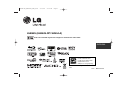 1
1
-
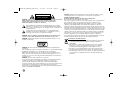 2
2
-
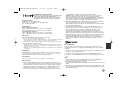 3
3
-
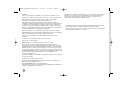 4
4
-
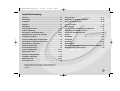 5
5
-
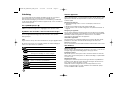 6
6
-
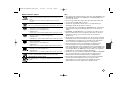 7
7
-
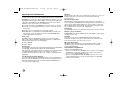 8
8
-
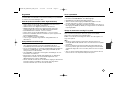 9
9
-
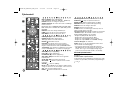 10
10
-
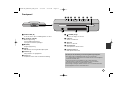 11
11
-
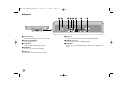 12
12
-
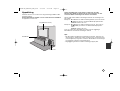 13
13
-
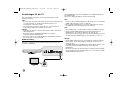 14
14
-
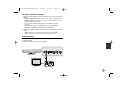 15
15
-
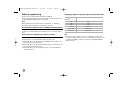 16
16
-
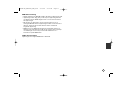 17
17
-
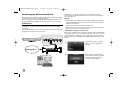 18
18
-
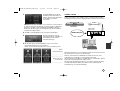 19
19
-
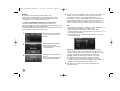 20
20
-
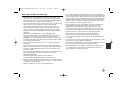 21
21
-
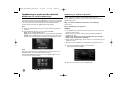 22
22
-
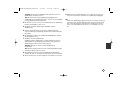 23
23
-
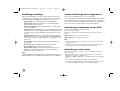 24
24
-
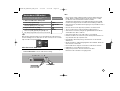 25
25
-
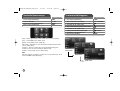 26
26
-
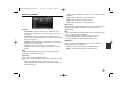 27
27
-
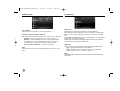 28
28
-
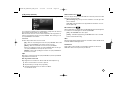 29
29
-
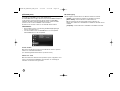 30
30
-
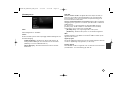 31
31
-
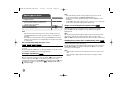 32
32
-
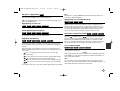 33
33
-
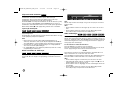 34
34
-
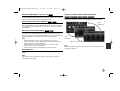 35
35
-
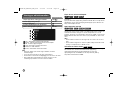 36
36
-
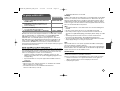 37
37
-
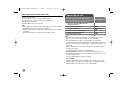 38
38
-
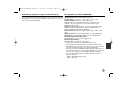 39
39
-
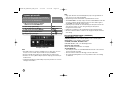 40
40
-
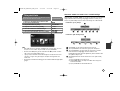 41
41
-
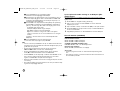 42
42
-
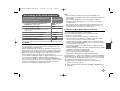 43
43
-
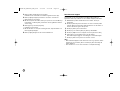 44
44
-
 45
45
-
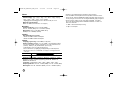 46
46
-
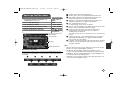 47
47
-
 48
48
-
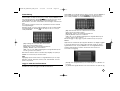 49
49
-
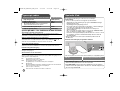 50
50
-
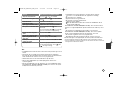 51
51
-
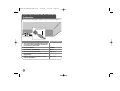 52
52
-
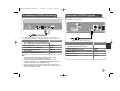 53
53
-
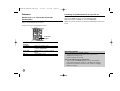 54
54
-
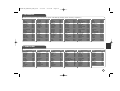 55
55
-
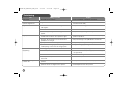 56
56
-
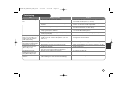 57
57
-
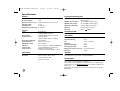 58
58
-
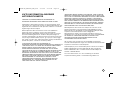 59
59
-
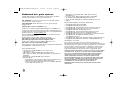 60
60